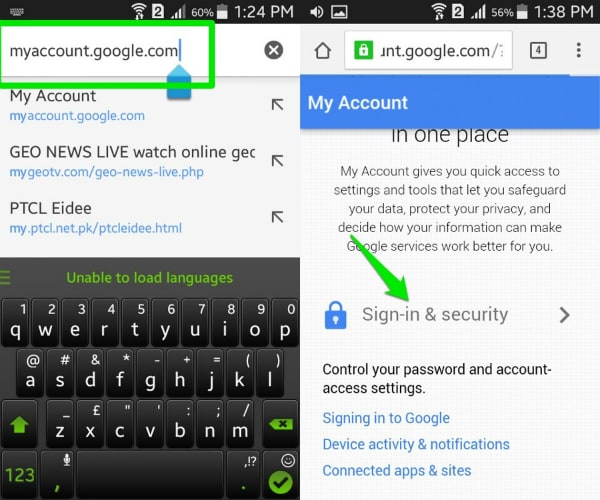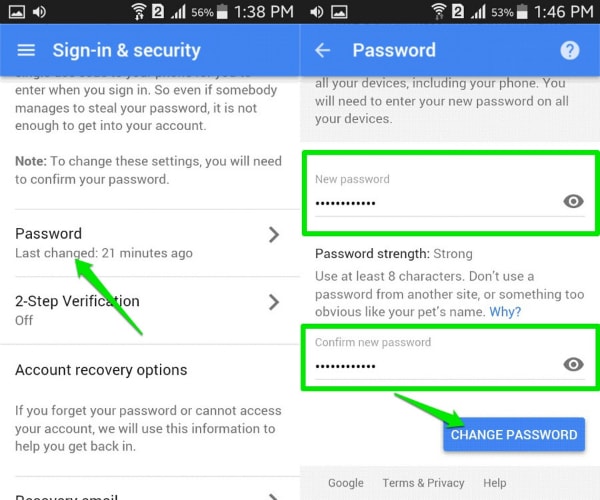如何在 Android 设备上重置 Gmail 密码
如今,与 Windows 或 Apple 设备一起,Android 设备开始成为最流行、最可靠、最高效的技术设备品牌之一。 因此,使用 Android 作为 PC 和便携式工具的操作系统正在成为一个非常热门的趋势。
Android 设备以能够为客户提供最好的功能而自豪。 它们不仅支持离线功能,而且 Android 设备还能够为用户提供多种在线服务。 其中之一是使用 Gmail 的能力 – 现在非常有名的电子邮件网站。
Android 工具直接使用 Gmail 是一个很大的优势,但它仍然包含一些用户可能必须经历的小缺点。 根据最近的一项调查,大多数 Android 用户可能想知道他们是否能够在 Android 设备上重置 Gmail 密码。
幸运的是,这种表现是可能的。 在本文中,将为您提供非常翔实和详细的说明,以帮助您解决重置 Gmail 密码的问题。
第 1 部分:忘记时重置 Gmail 密码
有时您会遇到不知道您的 Gmail 密码是什么的情况,或者您只是忘记了它。 您想更改密码,但您无权使用计算机或笔记本电脑来执行此任务。 现在在 Android 的帮助下,您可以通过自己的 Android 设备进行操作。
步骤1: 从您的 Android 设备访问 Gmail 登录页面。 单击以蓝色突出显示的需要帮助热线。
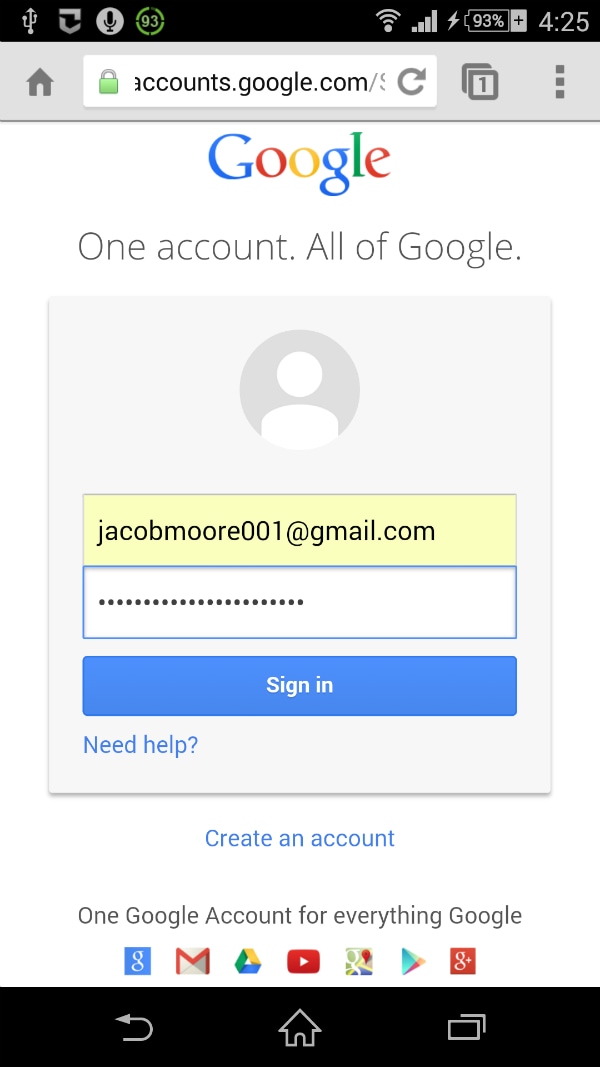
步骤2: 之后,您将被移至 Google 帐户恢复页面。 将有 3 个主要选项表示 3 个常见问题。 选择第一个,标题为“我不知道我的密码”。 选择后,您需要在提供的栏中填写您的 Gmail 地址。 只要您确保完成所有这些任务,请单击继续按钮。
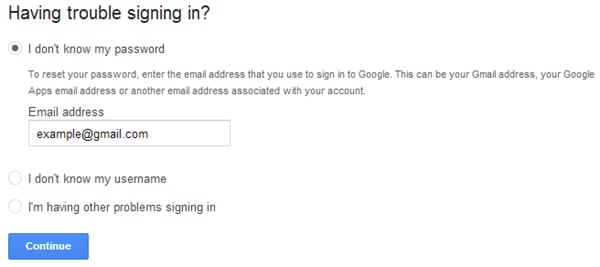
步骤3: 在此步骤中,您可能会被要求填写 CAPCHA 表格。 只需简单地执行并移至下一页。 如果可能,您最好在此处输入您仍然可以回忆的最后一个密码,然后单击“继续”按钮移动。 否则,您可以通过单击“我不知道”按钮跳过此步骤。
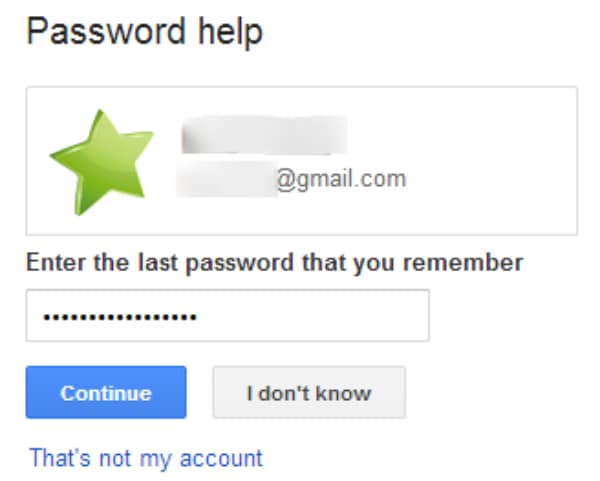
步骤4: 最后,您将看到有关如何在 Android 设备上重置 Gmail 密码的选项列表。 您可以使用备用电子邮件地址或电话号码来接收验证码。 请记住填写任何必需的信息并在 CAPCHA 框中打勾以提交流程。
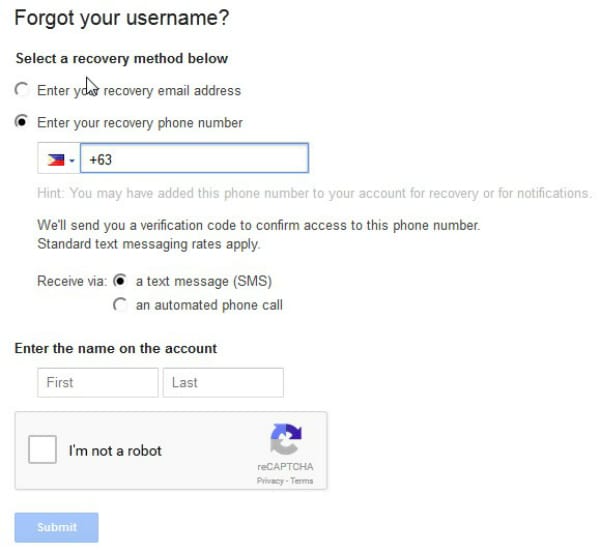
步骤5: 在此步骤中,将出现一个空白栏,并要求您输入验证码。 只需仔细执行以确保没有错误。 完成后,将出现一个新屏幕告诉您。
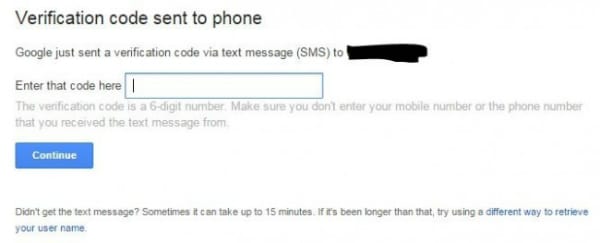
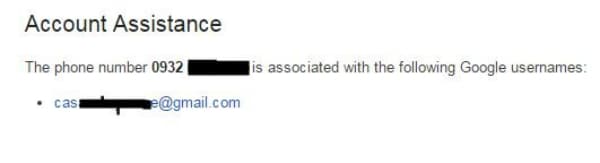
步骤6: 完成上述所有步骤后,您将知道如何直接从 Android 设备重置 Gmail 密码。
第 3 部分:奖金提示
Gmail 无疑是在 Android 设备上使用的绝佳工具,但您真的了解所有提示和技巧以充分利用它吗? 以下是我们希望为您提供的 5 个最有用的提示。
- 与您的想象相去甚远,Android 设备上的 Gmail 能够让您同时使用多个帐户,即使它不是 Gmail 帐户。 这种性能不仅可以帮助您更好地组织工作,还可以提高工作效率。 只需在 Gmail 应用程序上登录您的 Gmail 帐户,单击头像和姓名旁边的向下箭头,然后选择添加帐户。 您将被移动到另一个页面,选择个人 (IMAP/POP) 选项并按照屏幕上的详细指南进行操作。
- 如果您的 Android 设备仅由一位用户使用,并且您对设备的安全性有保证,请尽量保持 Gmail 登录状态。这样可以帮助您避免每次需要时都浪费不必要的时间登录您的帐户,而不是提到它可以防止您因不知道您的帐户/密码而感到困惑。
- 一旦您完全了解 Android 设备上 Gmail 应用程序的功能,您就能够以一定的准确性对邮件进行分类。 只需单击电子邮件,然后选择“设置”菜单并将其标记为“标记为不重要”、“标记为重要”或“报告垃圾邮件”,因为您的电子邮件的优先级。
- Gmail 应用程序为您提供了在线对话的能力,并且每当有消息来时,都会有声音。 如果您正在参加重要的会议,或者您不想被噪音打扰,您可以将其静音。 您所要做的就是点击对话,选择三个点图标,然后单击菜单中的静音选项。
- 使用某些短语来提高搜索的速度和准确性。 让我们举个例子,看看在这种情况下 Gmail 可以为您做什么。 如果您想搜索某个人发送的邮件,请在搜索栏中输入发件人:(Gmail 上的人的姓名)。 如果您想查找来自该人的私人消息,请输入 is:chat:(Gmail 上的人的姓名) 。
最新文章